- CCleanerは、不要なファイルをクリーンアップするために最も一般的に使用されているツールの1つでしたが、現在はそうではありません。
- Piroformは最新のソフトウェアをリリースしました。今日は、CCleanerブラウザが安全に使用できない理由を説明します。
- オンラインで安全を確保し、Webブラウザーについて詳しく知るには、 ブラウザハブ.
- プライベートを維持する方法について学びたいですか? 私たちをご覧ください セキュリティとプライバシーのページ 同じように。
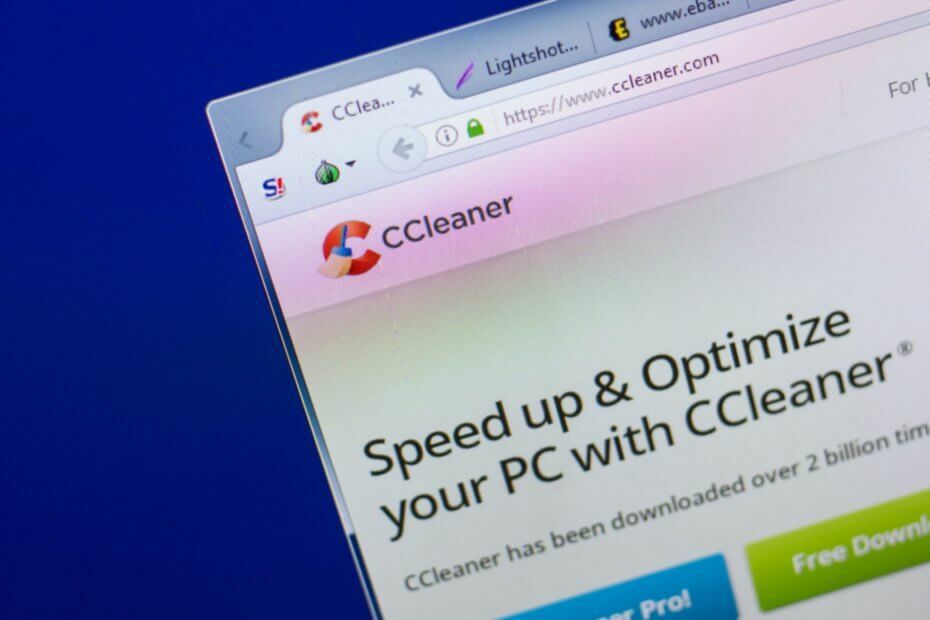
- 簡単な移行:Operaアシスタントを使用して、ブックマークやパスワードなどの既存のデータを転送します。
- リソース使用量の最適化:RAMメモリは他のブラウザよりも効率的に使用されます
- プライバシーの強化:無料で無制限のVPN統合
- 広告なし:組み込みの広告ブロッカーはページの読み込みを高速化し、データマイニングから保護します
- ゲームにやさしい:OperaGXはゲーム用の最初で最高のブラウザです
- Operaをダウンロード
CCleaner はジャンクファイルとキャッシュファイルを削除するためのよく知られたツールですが、CCleanerブラウザも利用できることをご存知ですか?
今日の記事では、CCleaner Browserについて説明し、実際の安全性について説明します。
簡単なヒント
CCleaner Browserに関する主な関心事はセキュリティの側面であるため、プライバシーとセキュリティを何よりも優先する代替ブラウザを検討することをお勧めします。
そうは言っても、追跡されることを恐れずにほとんど何でも閲覧できるほど多くのセキュリティ層を備えたChromiumベースのWebブラウザであるOperaを紹介したいと思います。
これらのツールの中には、広告ブロッカー、他の無料VPNのように1日あたりのトラフィック制限がないVPN、およびアンチトラッキング機能があります。
これらはすべて簡単にオンとオフを切り替えることができ、クリックするだけでプライベートブラウジングが可能になります。

オペラ
監視されることを心配せずにインターネットを閲覧する必要がありますか? それなら、Operaにお金をかけて走らせましょう!
ウェブサイトを訪問
CCleanerブラウザとは何ですか?それを使用する必要がありますか?
1. CCleanerブラウザとは何ですか?
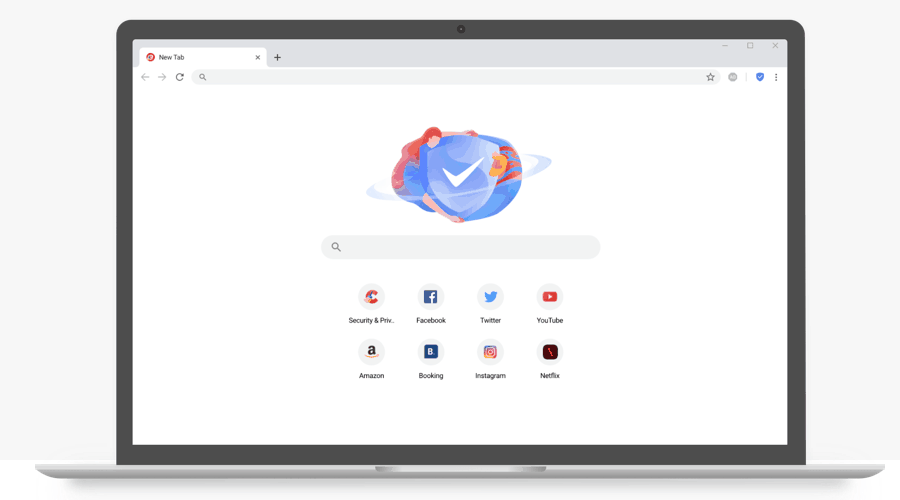
CCleaner Browserは、Piriformによって開発されたChromiumベースのブラウザです。 ザ・ ブラウザ 追跡、フィッシング、およびブラウザのフィンガープリント保護があります。 さらに、組み込みの広告ブロックもあります。
ブラウザには、Webカメラ保護と、悪意のある拡張機能をチェックする拡張機能ガード機能もあります。 もちろん、パスワードマネージャーやプライバシークリーナーなどの機能も利用できます。
=> CCleanerブラウザをダウンロードする
2. CCleanerがブラウザの設定を変更しようとしている場合はどうすればよいですか?
多くのユーザーは、CCleanerが独自のCCleanerブラウザーをインストールし、デフォルトのブラウザーを自動的にそれに変更すると不満を漏らしました。
CClenearのインストール中にこれを防ぐことはできますが、多くのユーザーはこれら2つのオプションのチェックを外すことを忘れ、無意識のうちにCCleanerブラウザーで立ち往生してしまいます。
ただし、次の手順を実行すると、元のブラウザに簡単に戻ることができます。
- を開きます 設定アプリ. あなたはを使用してそれをすばやく行うことができます Windowsキー+ I ショートカット。
- に移動します アプリ セクション。
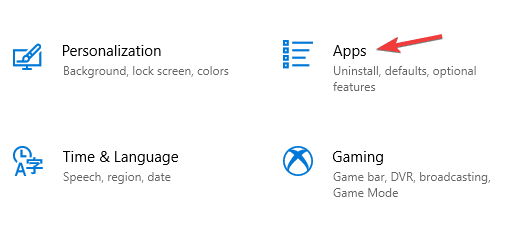
- 選択する デフォルトのアプリ 左ペインから。 右側のペインで、 ウェブブラウザ 希望のブラウザに設定します。
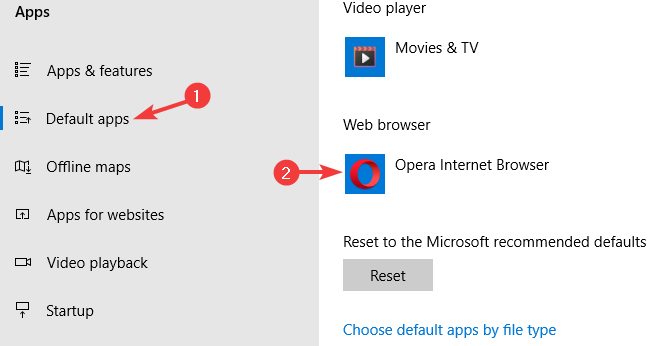
3. CCleanerブラウザを取り除く方法は?
CCleaner Browserに満足できない場合は、他のアプリケーションと同じように削除できます。 CCleaner Browserをアンインストールするには、次の手順を実行します。
- を開きます 設定アプリ に行きます アプリ セクション。
- 次に、 CCleanerブラウザ、それを選択し、をクリックします アンインストール ボタン。
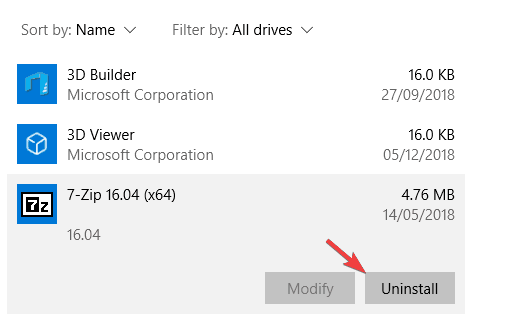
- 画面の指示に従って削除してください。
CCleanerブラウザに満足できない場合は、次のような別のWebブラウザへの切り替えを検討することをお勧めします。 オペラ.
ブラウザには独自の広告ブロッカーと追跡保護があり、すべての追跡スクリプトをブロックしてWebサイトの読み込みを高速化します。
CCleaner Browserはまともなブラウザーですが、多くのユーザーはより安全で邪魔にならないものを好みます。 選択したブラウザは何ですか? 以下のコメントでお知らせください。
 まだ問題がありますか?このツールでそれらを修正します:
まだ問題がありますか?このツールでそれらを修正します:
- このPC修復ツールをダウンロードする TrustPilot.comで素晴らしいと評価されました (ダウンロードはこのページから始まります)。
- クリック スキャン開始 PCの問題を引き起こしている可能性のあるWindowsの問題を見つけるため。
- クリック 全て直す 特許技術の問題を修正する (読者限定割引)。
Restoroはによってダウンロードされました 0 今月の読者。
よくある質問
CCleanerは便利なツールですが、キャッシュファイルや不要なファイルを自分で簡単に削除できるため不要です。 このソフトウェアには、プライバシーに関するいくつかの懸念事項もあります。
ユーザーは、CCleanerがCCleanerブラウザなどの不要なソフトウェアをインストールすることがあると報告しました。 CCleanerがあなたのデータを収集しているという主張もあります。
いいえ、CCleanerは、一時フォルダーに保存されていない限り、写真を削除しません。
いいえ、CCleanerはスパイウェアではありませんが、アプリケーションはデータを収集するため、多くのユーザーはそれに慣れていません。
CCleanerは便利なツールですが、キャッシュファイルや不要なファイルを自分で簡単に削除できるため不要です。 このソフトウェアには、プライバシーに関するいくつかの懸念事項もあります。
ユーザーは、CCleanerがCCleanerブラウザなどの不要なソフトウェアをインストールすることがあると報告しました。 CCleanerがあなたのデータを収集しているという主張もあります。
いいえ、CCleanerは、一時フォルダーに保存されていない限り、写真を削除しません。
いいえ、CCleanerはスパイウェアではありませんが、アプリケーションはデータを収集するため、多くのユーザーはそれに慣れていません。
![Eラーニングに最適な5つのブラウザ[2022年のトップピック]](/f/a699b1938dfa9907da7ff5917bfd1a87.jpg?width=300&height=460)

